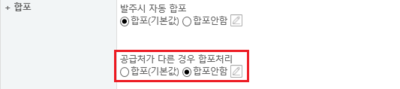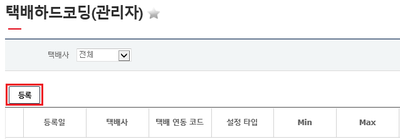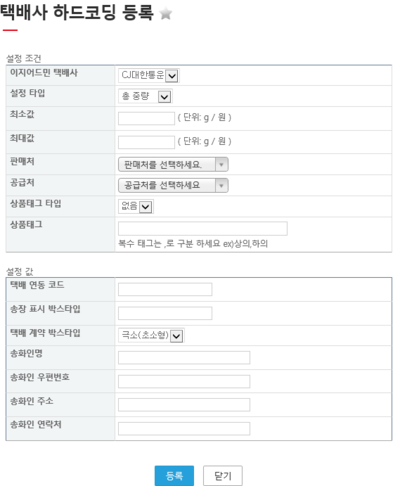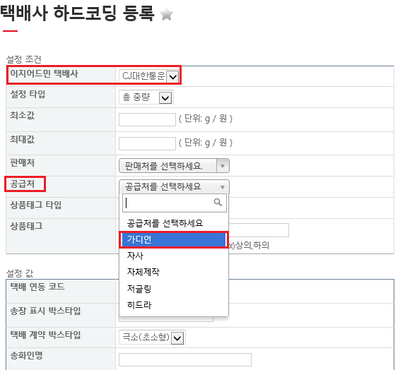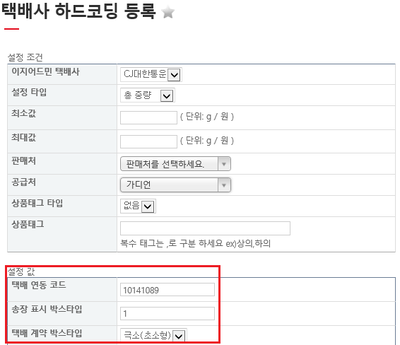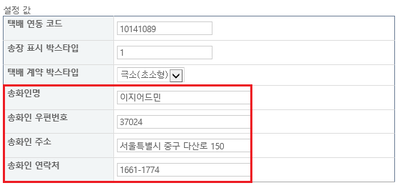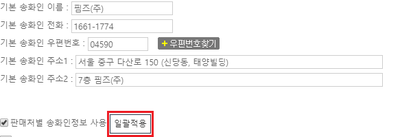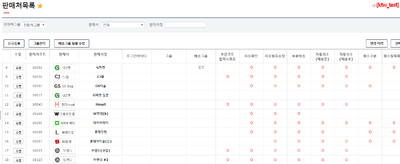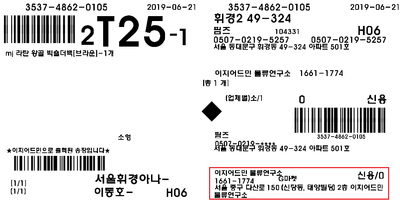"공급처별 택배사 연동코드 사용"의 두 판 사이의 차이
(→개요) |
|||
| 36번째 줄: | 36번째 줄: | ||
| valign=top| | | valign=top| | ||
| − | [[파일: | + | [[파일:dnjfdydlfdkclaqnxj2.png|400픽셀|오른쪽|섬네일|(확대하려면 클릭)]] |
1. 택배하드코딩(관리자) 메뉴에서 '''등록 버튼을 클릭''' 합니다. | 1. 택배하드코딩(관리자) 메뉴에서 '''등록 버튼을 클릭''' 합니다. | ||
|} | |} | ||
| 48번째 줄: | 48번째 줄: | ||
|} | |} | ||
| − | [[파일: | + | [[파일:dnjfdydlfdkclaqnxj3.png|400픽셀|오른쪽|섬네일|(확대하려면 클릭)]] |
2. 택배사 하드코딩 등록 팝업창이 자동으로 생성되는 것을 확인 할 수 있습니다. | 2. 택배사 하드코딩 등록 팝업창이 자동으로 생성되는 것을 확인 할 수 있습니다. | ||
| 59번째 줄: | 59번째 줄: | ||
| valign=top| | | valign=top| | ||
| − | [[파일: | + | [[파일:dnjfdydlfdkclaqnxj4.png|400픽셀|오른쪽|섬네일|(확대하려면 클릭)]] |
3. 설정조건 값에서 택배사 선택 및 선택된 택배사 코드로 송장이 출력될 상품의 공급처를 지정합니다.<br> | 3. 설정조건 값에서 택배사 선택 및 선택된 택배사 코드로 송장이 출력될 상품의 공급처를 지정합니다.<br> | ||
| 70번째 줄: | 70번째 줄: | ||
| valign=top| | | valign=top| | ||
| − | [[파일: | + | [[파일:dnjfdydlfdkclaqnxj5.png|400픽셀|오른쪽|섬네일|(확대하려면 클릭)]] |
4. 설정 값에서 연동할 택배사의 택배코드 및 송장표시 박스타입을 입력합니다.<br> | 4. 설정 값에서 연동할 택배사의 택배코드 및 송장표시 박스타입을 입력합니다.<br> | ||
박스타입의 경우 반드시 숫자를 입력합니다(문자 특히 A, B, C 입력 시 연동되지 않음)<br> | 박스타입의 경우 반드시 숫자를 입력합니다(문자 특히 A, B, C 입력 시 연동되지 않음)<br> | ||
| 83번째 줄: | 83번째 줄: | ||
| valign=top| | | valign=top| | ||
| − | [[파일: | + | [[파일:dnjfdydlfdkclaqnxj6.png|400픽셀|오른쪽|섬네일|(확대하려면 클릭)]] |
5. 추가적으로 송장에 출력 될 송화인명, 주소(우편번호), 연락처 정보를 입력합니다. | 5. 추가적으로 송장에 출력 될 송화인명, 주소(우편번호), 연락처 정보를 입력합니다. | ||
| 94번째 줄: | 94번째 줄: | ||
| valign=top| | | valign=top| | ||
| − | [[파일: | + | [[파일:dnjfdydlfdkclaqnxj7.png|400픽셀|오른쪽|섬네일|(확대하려면 클릭)]] |
6. 결과, 공급처별 택배사 연동코드가 적용된 현황을 확인할 수 있습니다. | 6. 결과, 공급처별 택배사 연동코드가 적용된 현황을 확인할 수 있습니다. | ||
2019년 6월 24일 (월) 00:47 판
개요
이 문서는 공급처별 택배사 연동코드 사용 설정방법에 대해서 설명하고 있습니다.
step 1. 택배하드코딩(관리자) 설정
step 2. 공급처별 송장출력
step 3. 송장출력결과 확인(s88)
관련 FAQ |